iPhoneを探すが機能しない?原因と対処法解説
「探す」は、Appleデバイスの最も素晴らしい機能の1つであり、Appleデバイスを簡単に追跡できます。携帯電話を紛失したり盗まれたりした場合は、最後の場所を確認してデバイスを追跡できます。友人や家族と連絡を取るためにも役立ちます。
ただし、この機能が正しく機能しないことがあり、さらに大きな問題を引き起こしてしまう可能性があります。そこで今回は、iPhoneを探すことができない場合の解決方法をご紹介します。
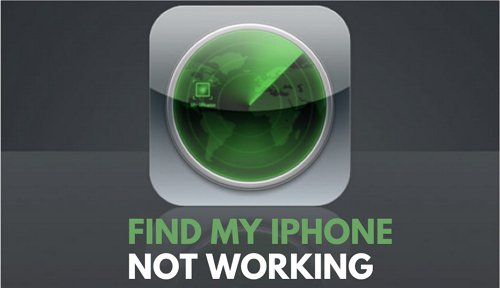
- パート 1: 「探す」が機能しないのはなぜか
- パート 2: 「探す」が機能しない問題を修正するには
- パート 3: iPhoneからAndroidを追跡する方法

- パート 4: 「iPhoneを探す」が機能しない場合のよくある質問
「探す」が機能しないのはなぜか
iPhoneを探すは、電話を追跡するための安全ツールです。この機能は、すべてのAppleデバイス、iPad、iPod、Macで利用できます。電話を紛失したり、置き忘れたり、盗まれたりしたときに、驚くほどうまく機能します。この機能は内蔵のGPS機能と連動し、iCloudサービスを通じてAppleデバイスの位置を特定できます。
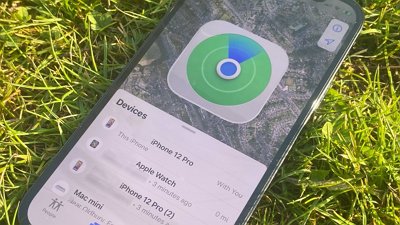
正常に動作しない理由はいくつかあります。たとえば、次のとおりです。
- iPhoneがiCloudサービスに接続されていない
- 「探す」がオフになっている
- 接続が弱い
- 電話の日付と時刻が正しくない
- iOSのバージョンが古い
- ハードウェアが古いか、ソフトウェアにバグがある
「探す」ことができない場合の修正方法
iPhoneを探すことができない場合は、すぐに原因を突き止めて修正する必要があります。この点に関する包括的な解決策を以下に示します。これらに従うと、機能を簡単に修正できます。以下をご参照ください。
1. iCloudと「iPhoneを探す」が有効になっていることを確認する
時々、「iPhoneを探す」を誤ってオフにしてしまうことがあります。これは設定アプリを確認して問題を解決できます。iCloudサービスが探すに接続されていない場合、機能は機能しません。以下の手順を実行してください:
ステップ 1: 設定アプリを開きます。
ステップ 2: iCloudプロフィールをタップします。
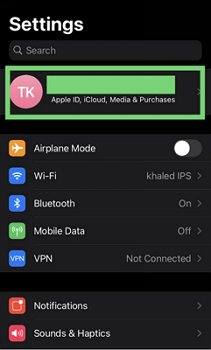
ステップ 3: iCloudが接続されているかどうかを確認します。iCloudが接続されている場合は、ストレージ数がGB単位で表示されます。接続されていない場合は、オフになります。
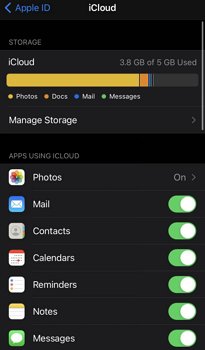
ステップ 4: 次に、「探す」をタップします。
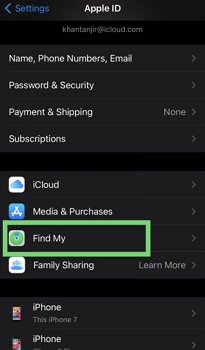
ステップ 5: 次に、最初のオプションをタップします。
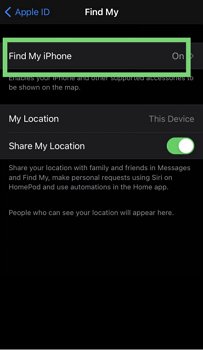
ステップ 6: すべてのトグルをオンにして、「探す」を有効にします。[最後の場所を送信]をオンにすることも重要です。バッテリーが切れたときや電話がオフになっているときに場所が表示されるためです。
2. バッテリーがない、または電話がオフになっているかどうかを確認する
これは最も明白な手順です。電話のバッテリーが極端に低い、またはオフになっている場合、「探す」は機能しません。電話の位置を追跡しません。したがって、常に電話の充電レベルを一定に保ってください。
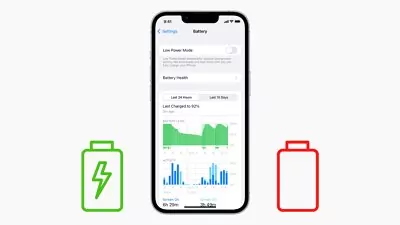
最後の位置情報の送信機能をオンにすると、電話がオフになる前の最後の更新を確認できます。
3. インターネット接続を確認する
「iPhoneを探す」は、インターネット接続を使用して現在の位置を報告します。Wi-Fiの範囲外、機内モードの有効化、または携帯電話ネットワークのオフが原因で「探す」が動作しません。そのため、「探す」を動作させるには、これらの問題を修正してください。
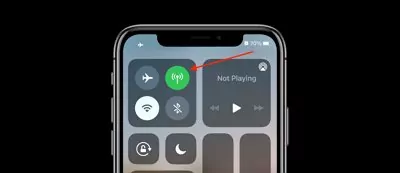
携帯電話の接続を確保するのも最善です。これにより、Wi-Fiの範囲外でも電話を追跡できます。
4. 位置情報サービスをオンにする
正確な位置が取得できない場合は、電話の位置追跡システムに問題がある可能性があります。そのため、電話の位置情報をオンにして設定を調整してください。
ステップ 1: 設定アプリに移動し、プライバシーに移動します。
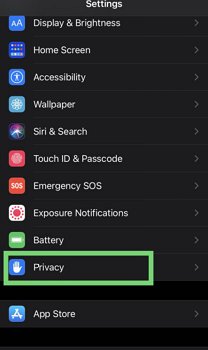
ステップ 2: 次に、位置情報サービスをタップします。
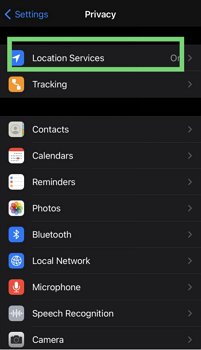
ステップ 3: 位置情報サービスをオンにして、位置情報を共有をクリックします。
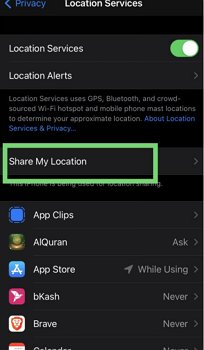
ステップ 4: もう一度、すべてのトグルをオンにします。
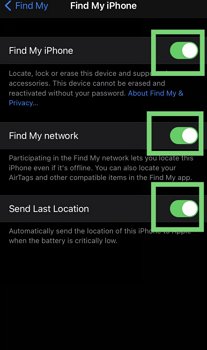
5. 日付と時刻を自動的に設定する
多くの人はきっとこれを重要だとは思いませんが、時間または日付の設定が間違っていると、「探す」が機能せず、この機能は正確な追跡を送信できません。したがって、正確な位置をリアルタイムで確認したい場合は、日付と時刻を更新し続ける必要があります。
ステップ 1: 設定を開き、一般に移動します。
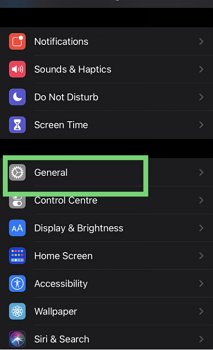
ステップ 2: 次に、日付と時刻をクリックします。
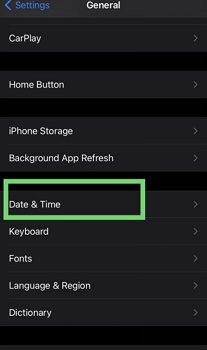
ステップ 3: 「自動設定」をクリックすると、日付と時刻が自動的に更新されます。
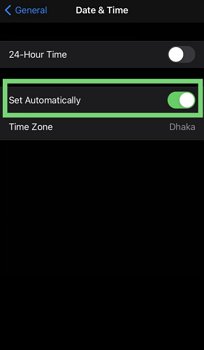
6. 同じApple IDでサインイン
Appleデバイスを使用してiPhoneを探している場合は、使用しているデバイスがiPhoneがログインしているのと同じApple IDでサインインしていることを確認してください。AppleはApple IDを使用してデバイスを探しているためです。別のApple IDを使用すると、「探す」は表示されません。
7. 変更を許可しないをオフにする
デフォルトの電話設定により、「iPhoneを探す」が停止することがあります。位置情報サービスで変更を許可しない設定を有効にすると、「iPhoneを探す」で正確な場所を確認できません。修正方法:
ステップ 1: 設定を開き、スクリーンタイムを開きます。
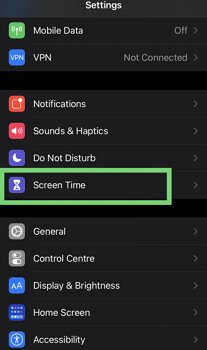
ステップ 2: 次に、コンテンツとプライバシーの制限に移動します。
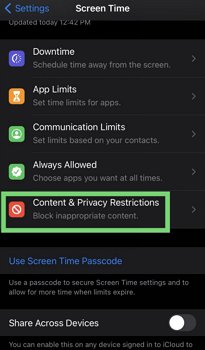
ステップ 3: 位置情報サービスをタップします。
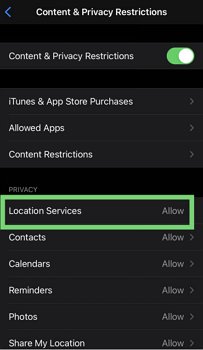
ステップ 4: 変更を許可をタップします。
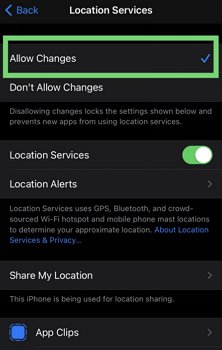
8. プッシュまたは新しいデータを取得を有効にする
このオプションを有効にすると、「探す」が機能しない問題を修正できます。簡単な方法があります:
ステップ 1: 設定アプリを開きます。下にスクロールしてメールをタップします。
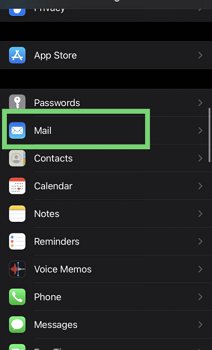
ステップ 2: アカウントをタップします。
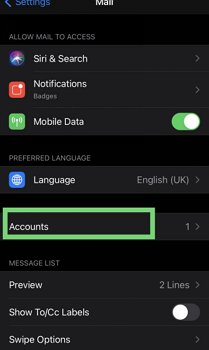
ステップ 3: 次に、新しいデータを取得をクリックします。
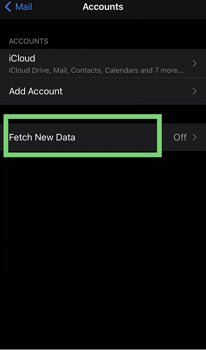
ステップ 4: プッシュのトグルをオンにします。
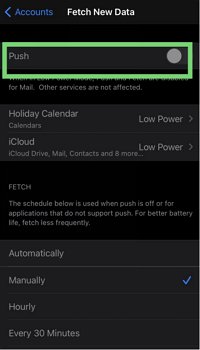
9. iPhoneをiOS 15以降にアップデート
「iPhoneを探す」を使用する場合は、最新のソフトウェアバージョンを使用することが重要です。多くの人は、位置追跡の問題の解決策を見落とし、解決しようとします。ただし、最新のバージョンではなく、更新されたバージョンでない場合は、「iPhoneを探す」を利用できません。
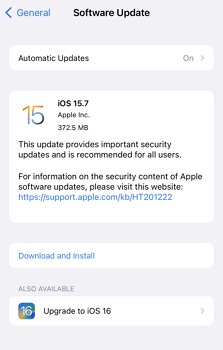
最新のソフトウェアバージョンを維持することは、以前のバージョンのバグの一部を解決するため、常に良い解決策となります。Find Myの使用に問題がある場合は、更新されたソフトウェアの恩恵を受ける可能性があります。
10. デバイスを再起動
iPhoneを再起動すると、この「iPhoneを探す」が機能しない問題も解決する場合があります。
ステップ 1: iPhoneの電源ボタンを長押しします。
ステップ 2: タップまたはスライドして[再起動]を選択します。

11. SIMカードの問題
セルラーデータを使用しており、SIMカードが取り外されているか破損している場合は、「探す」で電話を追跡できません。 SIMカードが正しく動作していること、およびインターネット接続が正常であることを確認する必要があります。
12. 機能が利用できないかサポートされていない
「iPhoneを探す」をチェックしたときに「機能が利用できません」というポップアップが表示される場合は、お使いの携帯電話のiOSバージョンが「iPhoneを探す」に対応していません。バージョンをアップグレードすると、この機能を使用できます。
iPhoneからAndroidを追跡する方法
iPhoneからAndroidを追跡するのは不可能に思えます。しかしここでは、AirDroid Parental Controlという最高の管理アプリを使用することが可能です。このアプリは、オンラインとオフラインの両方でお子様を監視できるように設計されています。このアプリを使用すると、GPSトラッカーを使用して、いつでもどこでもお子様の位置を追跡できます。お子様と常に一緒にいることはできないため、このアプリは、自身のデバイスからお子様のiPhoneを追跡するために役立ちます。
![]()
アプリを入手するには
ステップ 1. App Storeにアクセスして、AirDroid Parental Controlをダウンロードします。次に、サインアップしてアカウントの基本設定を行います。
ステップ 2. 次に、AirDroid Kidsをお子様のデバイスにダウンロードします。
ステップ 3. 次に、ログインして両方のデバイスをペアリングします。これで、iPhoneからお子様のAndroidデバイスを追跡できます。
よくあるご質問








返信を残してください。